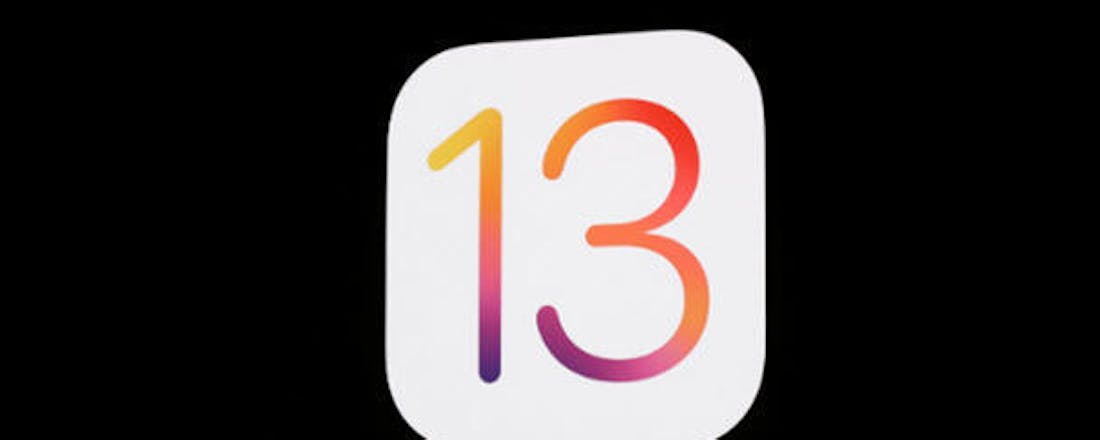De 5 beste verborgen functies in iOS 13
Apple heeft in de afgelopen weken veel verbeteringen doorgevoerd aan iOS 13. Sinds het besturingssysteem verscheen op 19 september, zijn er alweer diverse updates uitgerold. Sommige updates losten wat vervelende problemen op, andere brachten wat interessante, verborgen functies met zich mee. Wij zetten er vijf op een rijtje.
1. Optimaal batterij opladen
Is je batterij volledig opgeladen, dan moet je eigenlijk de stekker uit je telefoon trekken om beschadiging van de batterij te voorkomen. Dit is lastig als je ’s nachts je telefoon wilt opladen. In de laatste versie van iOS is er een optie om je batterij slimmer op te laden. Je telefoon kijkt dan naar je oplaadgewoontes. Laad je je telefoon vaak middenin de nacht op? Door de Geoptimaliseerd opladen-functie aan te zetten, wordt je telefoon dan tot maximaal 80% opgeladen. Kort voordat je wekker af gaat, zorgt je telefoon ervoor dat de resterende 20% wordt opgeladen. De Geoptimaliseerd opladen-functie vind je bij de instellingen onder Batterij en Batterijconditie.
2. Deel foto’s met of zonder locatiegegevens
Je kunt nu locatiegegevens uit een foto verwijderen, voordat je de foto’s direct vanuit de Foto-app wilt delen. Je kunt nog steeds zien waar de foto is gemaakt, maar die informatie blijft wel verborgen voor anderen als je de foto deelt via social media, e-mail of via berichten. Dit doe je door de foto die je wilt delen te selecteren in de Foto-app, tik op Opties bovenaan het scherm en zet de knop Alle Gegevens onder Voeg toe uit.
©PXimport
3. Vergeten apps gemakkelijker verwijderen
Heb je veel apps op je telefoon staan, dan raak je al snel het overzicht kwijt. Waarschijnlijk weet je niet eens meer dat je bepaalde apps nog op je telefoon hebt staan. Via de App Store is het nu een stuk gemakkelijker geworden om vergeten apps te verwijderen. Ga bijvoorbeeld in de Store naar het lijstje apps dat moet worden bijgewerkt. Daar staan waarschijnlijk ook apps bij die je eigenlijk nooit meer gebruikt en het liefst wil weggooien. Maar waar stonden die apps ook alweer? Sinds iOS 13 is het mogelijk om direct bij de beschikbare updates de desbetreffende app weg te gooien, zonder dat je die eerst hoeft op te zoeken op je telefoon. Zoek in het lijstje met updates naar de app die je weg wilt gooien en maak een schuivende beweging van rechts naar links. Dan verschijnt er de rode knop Verwijderen en gooi je de applicatie direct weg.
4. Zet downloadbeperkingen uit
Apple heeft ons eindelijk de optie gegeven om downloadlimieten in de App Store uit te zetten. Voorheen konden alleen apps die kleiner zijn dan 200 MB automatisch gedownload worden via een mobiele dataverbinding. Die beperking kun je nu opheffen door in de instellingen naar iTunes & App Store te gaan en vervolgens een keuze te maken bijAppdownloads.
5. Volledige screenshot maken
Waar je voorheen nog meerdere screenshots moest maken om een gehele webpagina in beeld te krijgen, heeft iOS 13 nu een handig trucje om een beeldvullende screenshot te maken. Open Safari en maak een screenshot van een website, zoals je dit altijd zou doen. Druk daarna direct op het schermvoorbeeld dat verschijnt. Vervolgens zie je bovenaan het scherm de optie om een schermvullende of paginavullende screenshot te maken. Druk op de tweede optie en je krijgt de gehele webpagina in één afbeelding. Vervolgens kun je deze opslaan als pdf.